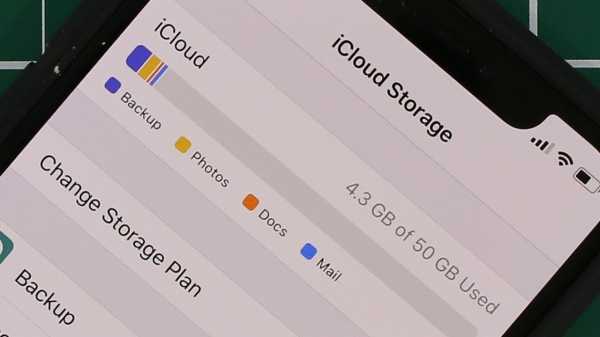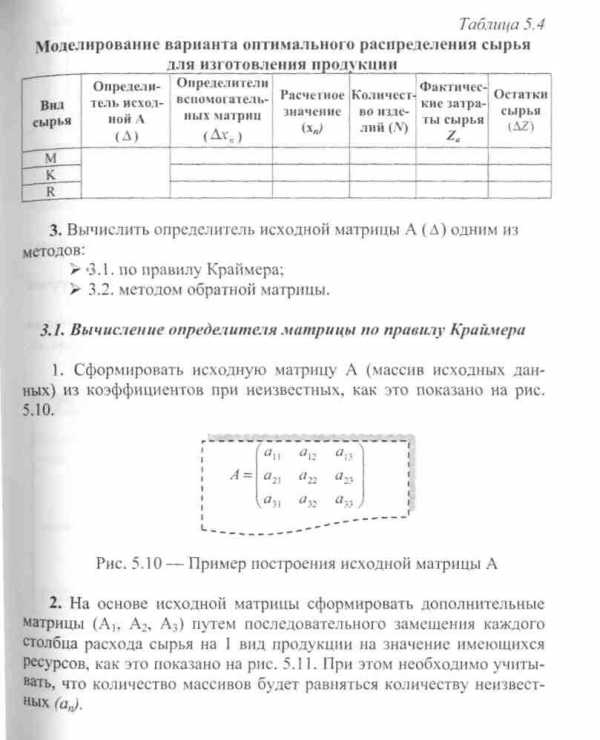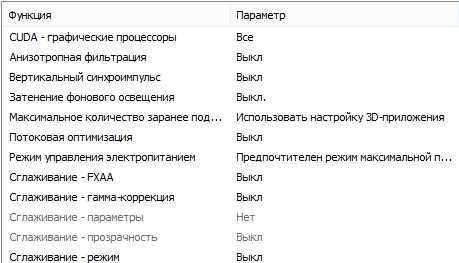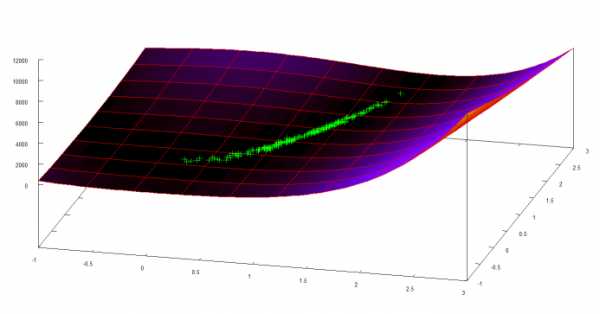Как увеличить производительность видеокарты nVidia - инструкция. Трилинейная оптимизация
как проверить, улучшить, повысить производительность
Пользователи видеокарт низкого и среднего ценового диапазона нередко хотят повысить их производительность без покупки или обновления других узлов компьютера. В этой статье рассмотрена настройка видеокарты Nvidia для максимальной производительности.
Быстрая настройка
Для изменения параметров видеоадаптера используется управляющая графическая утилита Nvidia. Она устанавливается вместе с драйвером, который необходимо скачать и установить с официального сайта компании.
Чтобы сделать быструю настройку видеокарты:
- Щелкните ПКМ по Рабочему столу — «Панель управления NVIDIA».
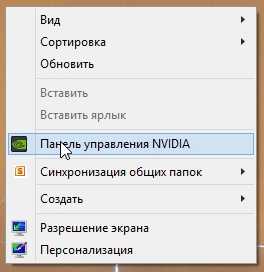
- Перейдите в меню «Регулировка настроек изображения…».
- В центральном окне выберите «Пользовательские настройки с упором на».
- Переместите ползунок, расположенный ниже, в крайнее левое положение.
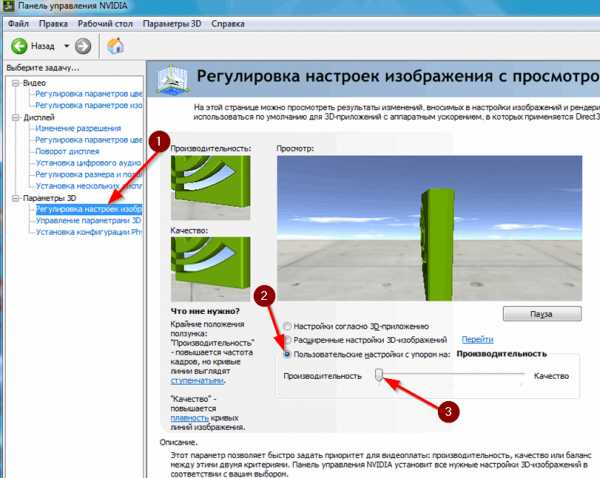
После этого видеоадаптер будет оптимизирован для скорости работы, а не качества изображения.
Расширенные параметры
Иногда необходимо изменить конкретные опции или управлять отдельными параметрами. Особенно это относится для детальной настройки карты для игр.
Обратите внимание! В зависимости от видеокарты и версии драйвера внешний вид утилиты и расположения элементов может отличаться.
Расширенное управление адаптером производится практически во всех остальных пунктах меню утилиты Nvidia. Особое внимание следует уделить пункту «Управление параметрами 3D», где следует выставить следующие значения:
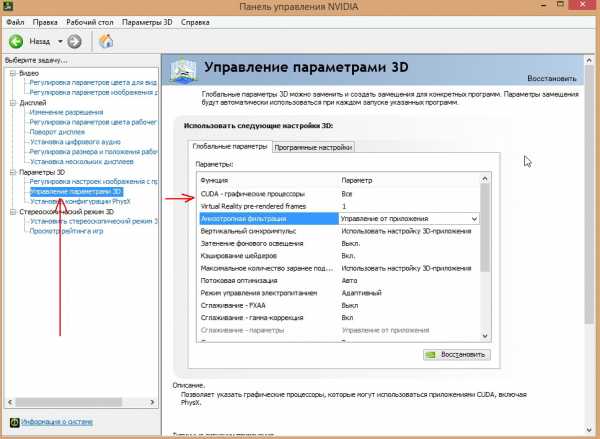
- CUDA — графические процессоры: «Все».
- Анизотропная фильтрация: «Выкл».
- V-Sync (вертикальная синхронизация): «Выкл».
- Вертикальный синхроимпульс: «Использовать настройку 3D-приложения».
- Затенение фонового освещения: «Выкл».
- Максимальное количество заранее подготовленных кадров: выбрать пункт со знаком Nvidia.
- Потоковая оптимизация: «Автоматически».
- Режим управления электропитанием: «Адаптивный».
- Сглаживание — гамма-коррекция: «Выкл».
- Сглаживание — параметры: «Выкл».
- Сглаживание — прозрачность: «Выкл».
- Сглаживание — режим: «Выкл»
- Тройная буферизация: «Выкл».
- Ускорение нескольких дисплеев/смешанных ГП: «Режим многодисплейной производительности».
- Фильтрация текстур — анизотропная оптимизация по выборке: «Выкл».
- Фильтрация текстур — качество: «Наивысшая производительность»
- Фильтрация текстур — отрицательное отклонение УД: «Вкл».
- Фильтрация текстур — трилинейная оптимизация: «Вкл».
- Анизотропная фильтрация: «Выкл».
- Включить масштабируемые текстуры: «Выкл».
- Ограничение расширения: «Выкл».
Обратите внимание! Для сброса настроек на значения по умолчанию используется кнопка «Восстановить» в случае возникновения проблем с графикой.
Дорогие видеоадаптеры не нуждаются в такой детальной настройке ввиду их мощности. Например, NVIDIA GeForce GTX 1080 имеет производительность 9 ТФлопс, а 1060 — 6 ТФлопс, что является существенной разницей.
Выводы
Чтобы установить максимальную производительность на видеокарте Nvidia, необходимо воспользоваться графической утилитой и выставить приоритет на быстродействие, либо настроить отдельные опции вручную.
geekon.media
Как настроить драйверы видеокарты NVIDIA?
Чтобы настроить драйверы видеокарты, выполните следующие действия:
- Щёлкните правой клавишей мыши по пустому пространству на рабочем столе. В появившемся контекстном меню выберите пункт «Панель управления NVIDIA».
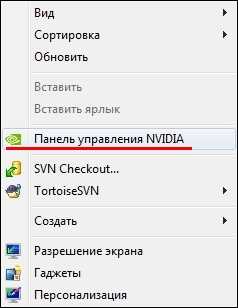
- В списке настроек выберите «Параметры 3D» > «Регулировка настроек изображения с просмотром». Для корректной работы приложений выберите пункт «Настройки согласно 3D-приложению» и нажмите кнопку Применить.
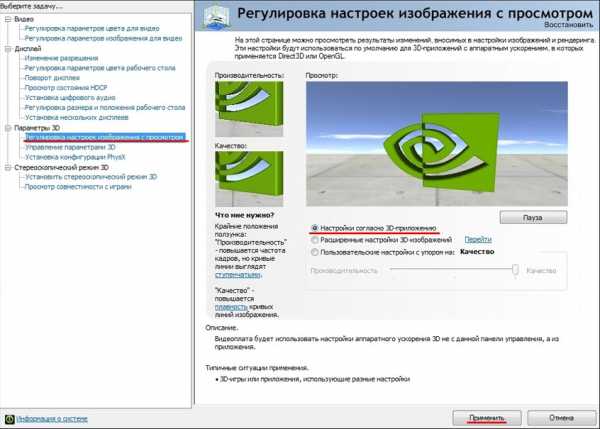
- Перейдите в раздел «Управление параметрами 3D».
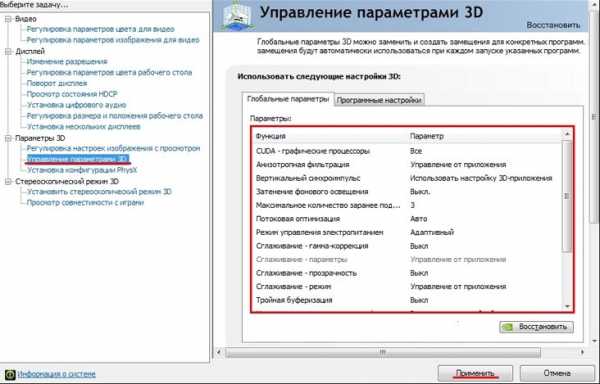
Для корректной работы приложений необходимо выставить следующие параметры:
- «CUDA — графические процессоры»: «Все».
- «Анизотропная фильтрация»: «Управление от приложения».
- «Вертикальный синхроимпульс»: «Использовать настройку 3D-приложения».
- «Затенение фонового освещения»: «Выкл.».
- «Максимальное количество заранее подготовленных кадров»: следует выбрать пункт, который отмечен значком NVIDIA.
- «Потоковая оптимизация»: «Авто».
- «Режим управления электропитанием»: «Адаптивный».
- «Сглаживание — гамма-коррекция»: «Выкл».
- «Сглаживание — параметры»: «Управление от приложения».
- «Сглаживание — прозрачность»: «Выкл.».
- «Сглаживание — режим»: «Управление от приложения».
- «Тройная буферизация»: «Выкл.».
- «Ускорение нескольких дисплеев/смешанных ГП»: «Режим многодисплейной производительности».
- «Фильтрация текстур — анизотропная оптимизация по выборке»: «Выкл.».
- «Фильтрация текстур — качество»: «Качество».
- «Фильтрация текстур — отрицательное отклонение УД»: «Разрешить».
- «Фильтрация текстур — трилинейная оптимизация»: «Выкл.».
Некоторые из перечисленных опций могут отсутствовать. Для сохранения настроек нажмите кнопку Применить. Затем перейдите в графу «Программные настройки» и в списке программ для настройки выберите World of Warplanes, World of Tanks или World of Warships если такой пункт присутствует. После этого для всех настроек программы в списке ниже укажите «Использовать глобальный параметр» и нажмите кнопку Применить.
После настройки драйверов видеокарты рекомендуется перезагрузить компьютер.
ru.wargaming.net
Анизотропная, билинейная и трилинейная фильтрация
Анизотро́пная фильтра́ция (англ. Anisotropic Filtering, AF) — в трёхмерной графике метод улучшения качества изображения текстур на поверхностях, сильно наклонённых относительно камеры. Как билинейная и трилинейная фильтрация, анизотропная фильтрация позволяет устранять алиасинг на различных поверхностях, но при этом вносит меньше размытия и поэтому позволяет сохранить бо́льшую детальность изображения. Анизотропная фильтрация требует относительно сложного вычисления, и поэтому только около 2004 года она стала «бесплатной» (не снижающей общей кадровой частоты, либо снижающей её незначительно) в графических платах потребительского уровня.
Принцип действия
Выбирается MIP-текстура, соответствующая разрешению поперёк направления обзора. Берут несколько текселей вдоль направления обзора (в фильтрации 2x — до двух, в 4x — до четырёх, и т. д.) и усредняют их цвета.
Так как пикселей на экране может быть 1 миллион и даже больше, а каждый тексель — это не менее 32 бит, анизотропная фильтрация требует огромной пропускной способности видеопамяти (десятки гигабайт в секунду). Столь большие требования к памяти уменьшают за счёт сжатия текстур и кэширования.
Билинейная фильтрация — процесс извлечения нескольких пикселей исходной текстуры с последующим усреднением их значений для получения окончательного значения пикселя. Понятие «билинейная фильтрация», точно так же, как и сходное понятие «трилинейная фильтрация», применимо только к двумерным текстурам. Для трехмерных, например, данное понятие неприменимо, а понятие трилинейной фильтрации имеет совершенно другое значение.
Трилинейная фильтрация — усовершенствованный вариант билинейной фильтрации.
MIP-текстурирование, повышая чёткость изображения и процент попаданий в кэш на дальних расстояниях, имеет серьёзный недостаток: ясно видны границы раздела между MIP-уровнями. Трилинейная фильтрация позволяет исправить этот недостаток ценой некоторого снижения резкости текстур.
Для этого цвет пикселя высчитывается как средневзвешенное восьми текселей: по четыре на двух соседних MIP-текстурах. В случае, если формулы MIP-текстурирования дают самую крупную или самую маленькую из MIP-текстур, трилинейная фильтрация вырождается в билинейную.
С недостаточной резкостью борются, устанавливая отрицательный mip bias — то есть, текстуры берутся более детальные, чем нужно было бы без трилинейной фильтрации.
60. UV-преобразования, сферическое и кубическое текстурирование
UV-преобразование или развёртка в трёхмерной графике (англ. UV map) — соответствие между координатами на поверхности трёхмерного объекта (X, Y, Z) и координатами на текстуре (U, V). Значения U и V обычно изменяются от 0 до 1. Развёртка может строиться как вручную, так и автоматически.
Современное трёхмерное аппаратное обеспечение считает, что UV-преобразование в пределах одного треугольника является аффинным — поэтому достаточно задать U и V для каждой вершины каждого из треугольников. Впрочем, как именно стыковать треугольники друг с другом, выбирает 3D-моделер, и умение строить удачную развёртку — один из показателей его класса. Существует несколько противоречащих друг другу показателей качества развёртки:
Максимально полное использование площади текстуры. Впрочем, в зависимости от разрыва между «минимальными» и «максимальными» системными требованиями, по краям развёртки текстуре нужен определённый «припуск» на генерацию текстур меньшего размера.
Отсутствие областей с недостаточной или избыточной детализацией текстуры.
Отсутствие областей с излишними геометрическими искажениями.
Сходство со стандартными ракурсами, с которых обычно рисуется или фотографируется объект — упрощает работухудожника по текстурам.
Удачно расположенные «швы» — линии, соответствующие одному ребру, но расположенные в разных местах текстуры. Швы желательны, если есть естественный «разрыв» поверхности (швы одежды, кромки, сочленения и т. д.), и нежелательны, если таковых нет. В моделировании персонажей Dota 2 участвовали любители со всего мира, и руководство по моделированиютребовало, чтобы глаза были отдельным «островком» развёртки.
Для частично симметричных объектов: удачное сочетание симметричных и асимметричных участков развёртки. Симметрия повышает детализацию текстуры и упрощает работу художника по текстурам; асимметричные детали «оживляют» объект.
Кубическое текстурирование, кубическая карта (англ. Cube mapping, CubeMap) — методика в трёхмерной компьютерной графике, предназначеная преимущественно для моделирования отражений на поверхности объекта. Суть методики в использвании кубической карты для отображения трёхмерной координаты текстурыв тексель при построении изображений отраженния окружения в поверхности объекта. Кубическая карта представляет собой развёртку шести граней куба, каждая грань которого содержит текстуру. Каждая текстура отображает вид окружения, которое видно из одной точки зрения в шести направлениях. Текстурная координата является вектором, который определяет, как смотреть из центра куба, чтобы получить желаемый тексель.
Cube mapping, как правило, более предпочтительный устаревшей методике Sphere mapping (англ.), так как является более простым для динамической генерации в симуляциях реального времени и имеет меньшее искажение.
ВНИМАНИЕ!ПЕРЕВОД ГУГЛА!
Сферическое текстурирование
В компьютерной графике отображения сферы (или отображения сферической окружающей среды) является одним из видов отображения отражения, что приближает отражающие поверхности, рассматривая среду для бесконечно далекой сферической стены. Эта среда хранится в виде текстуры, изображающие то, что зеркальный шар будет выглядеть, если бы он был помещен в окружающую среду, используя ортогональной проекции (в отличие от одного с точки зрения). Эта текстура содержит отражающие данные для всей среды, к тому месту, непосредственно позади сфере исключением. (Для одного примера такого объекта, см. Эшера рисования Рука с Отражая Sphere.)
Чтобы использовать эти данные, нормаль к поверхности объекта, просмотреть направление от объекта к камере, и / или отражается направление от объекта к окружающей среде, используется для расчета координат текстуры для поиска в вышеупомянутом текстурной карты. Результат выглядит как окружающая среда отражается в поверхности объекта, подлежащего визуализации.
Оглавление
1. Определение и основные виды компьютерной графики. 1
2. Основные области применения компьютерной графики. 1
3. Фрактальная графика. 1
4. Двухмерная и трёхмерная компьютерная графика. 1
5. Дополнительные виды компьютерной графики (пиксельная, ASCII, псевдографика) 1
6. Определение и основные понятия растровой графики. 2
7. Разрешение растрового изображения. 2
8. Разрешение цифрового видео, развёртка и соотношение сторон кадра. 2
9. Глубина цвета в растровой графике. 2
10. Представление цветов в компьютерной графике, цветовая модель. 3
32. Преобразования кривых Бернштейна-Безье. 12
33. Аффинное преобразование и его матричное представление. 13
34. Виды аффинных преобразований. 13
35. ??? Геометрические сплайновые модели и алгоритмы их построения. 13
36. Способы описания векторного изображения, редактор векторной графики. 13
37. Технологии описания статичной векторной графики (PostScript, VML, PGML) 14
38. Технологии описания динамической векторной графики (SVG, Flash и др.) 14
39. Определение и основные понятия трехмерной векторной графики. 15
11. 40. Параметрическое задание поверхности. 15
41. Кривые поверхности. 15
42. Основные методы 3D моделирования. 16
43. Полигональная сетка, их виды.. 16
44. Файловые форматы полигональных сеток. 16
45. Основные методы и ПО рендеринга. 16
46. Уравнение рендеринга. 17
47. Растеризация, построение проекций. 18
48. Матрица преобразований камеры 3D сцены.. 18
49. Модель и методы освещения в 3D графике. 18
50. Рейкастинг и трассировка лучей. 18
51. Рендеринг в реальном времени. 19
52. Объёмный рендеринг, вокселы. 20
53. Процессы и стадии графического конвейера. 22
54. Низкоуровневые графические API. 25
55. Шейдеры, шейдерные языки. 25
Шейдерные языки. 26
Профессиональный рендеринг. 26
Рендеринг в реальном времени. 27
56. Типы шейдеров. 28
57. Определение, основные понятия и методы текстурирования. 29
58. Рельефное текстурирование. 32
59. Анизотропная, билинейная и трилинейная фильтрация. 34
60. UV-преобразования, сферическое и кубическое текстурирование. 35
infopedia.su
Улучшение графики Spore для современных систем (Статья)
Перед вами набор инструкций, позволяющий максимизировать графику Spore проделав несколько несложных манипуляций.Данная информация не является абсолютно новой (хотя используемый мод в рунете, до этого момента, похоже, не упоминался). В любом случае, последовательного и вменяемого набора инструкций на русском языке еще не было.
Мод, используемый в инструкции был разработан Rob55Rod (автор последней версии Dark Injection) и оптимизирован Bahzur, за что им благодарность и уважение. Мод разработан на основе данных, найденных Clicker95, за что ему также выражается благодарность.
Проще говоря - несколько последовательных шагов позволят применить в игре наилучшие текстуры, отражения, бамп, фильтрацию текстур и антиалайзинг. Лучше Spore еще не выглядела. Стабильность работы также проверена.
ШАГ 0Подготовка игры.0.1 Временно удалить ВСЕ моды (их можно будет вернуть после выполнения инструкций).0.2 Запустить игру с ярлыка Галактические Приключения. Зайти в "настройки" -> "настройки изображения". Нажать кнопку "параметры по умолчанию". Выбрать в "размер экрана" разрешение и частоту вашего монитора. Нажать "принять" (зеленая кнопка). Выйти из игры.
ШАГ 1Установка конфиг-фикса (благодарность K2017)
1.1 ▼ Скачать конфиг-фикс1.2 Найдите папки Config в директории с игрой. (Обычно они находятся по примерно таким адресам C:/ProgramFiles/Electronic Arts/SPORE/Data/Config и C:/ProgramFiles/Electronic Arts/SPORE/SPORE_EP1/Data/Config )1.3 Создайте резервные копии файлов 'ConfigManager.txt'. (отдельные копии для этих файлов из папок SPORE и SPORE_EP1)1.4 Вставьте скачанную версию 'ConfigManager.txt' в ОБЕ папки 'Config'.1.5 Запустите игру через оранжевый ярлык Spore - космические приключения.1.6 Изменить все настройки графики на высокие, оставить объем буферной памяти на значении 2048 (на качество графики оно не влияет, только на время загрузки, более высокие показатели имеют тенденцию к вылетам)1.7 Выйти из игры.
ШАГ 2Установка мода для улучшения текстур (авторы Rob55Rod и Bahzur)
2.1 ▼ Скачать мод2.2 Поместить файл в папку C:/ProgramFiles/Electronic Arts/SPORE/Data/
ШАГ 3 (Для карт NVIDIA)Оптимизация работы карты с программой.
3.1 Правый клик на рабочем столе, открыть панель управления NVIDIA.3.2 Выбрать "параметры 3д", управление параметрами 3д3.3 Выбрать программу для настройки - Spore(sporeapp.exe)3.4 Выбрать следующие значения:Анизотропная фильтрация - 16хВертикальный синхроимпульс - адаптивныйРежим управления электропитанием - предпочтителен режим максимальной производительностиСглаживание параметры - 8хСглаживание режим - замещение настроек приложенияФильтрация текстур анизотропная оптимизация - выклФильтрация текстур качество - высокое качествоФильтрация текстур, отрицательное отклонение УД - привязкаФильтрация текстур трилинейная оптимизация - вклВертикальная синхронизация - адаптивнаяНажать "применить".
ШАГ 4Проверка текстур зданий и техники.
4.1 Запустить Spore - космические приключения.4.2 Запустите любое приключение со зданиями и посмотрите на используемые текстуры, если они выглядят так:
Тогда нажмите Ctrl+Shift+C откроется окно консоли, напечатайте код "highrestexturelevel high" нажмите Enter. Консоль должна выглядеть так:
Текстуры зданий и техники поменяются на лучший из возможных вариантов:
Внимание! Этот код необходимо вводить в консоли каждый раз, когда вы запускаете игру.
Приятной игры!
Возможные проблемы.Иногда после загрузки нового приключения или при "перескакивании" из редактора в игру и назад NVIDIA забывает активировать свои улучшения, (особенно заметно на антиалайзинге). Происходит это из-за специфики архитектуры программы (перезапуски графического ядра).Необходимо просто выйти из игры и зайти в нее снова NVIDIA снова распознает exe и активирует улучшения.
Приключения с сотнями уникальных объектов грузятся дольше.
Сохраняйтесь почаще, хотя вполне можно играть с этими улучшениями 3 часа подряд без вылетов.
sporeland.ru
Как повысить производительность игры на видеокарте NVIDIA?
О том, как повысить эту производительность в игре на видеокартах NVIDIA и хотелось бы рассказать в этой статье. Начнем разбираться со всем по порядку…
Про драйвера на видеокарту
Прежде чем приступать к настройке параметров видеокарты NVIDIA - необходимо установить и обновить драйвера. Вообще, драйвера могут оказывать серьезное значение на производительность видеокарты. Из-за драйверов картинка на экране может измениться до неузнаваемости…
Для обновления и поиска драйвера для видеокарты - рекомендую воспользоваться сайтом производителя. http://www.nvidia.ru/download/Index.Aspx?lang=ru
Выбираем тип продукта,серию,семейство, тип виндовс и язык:
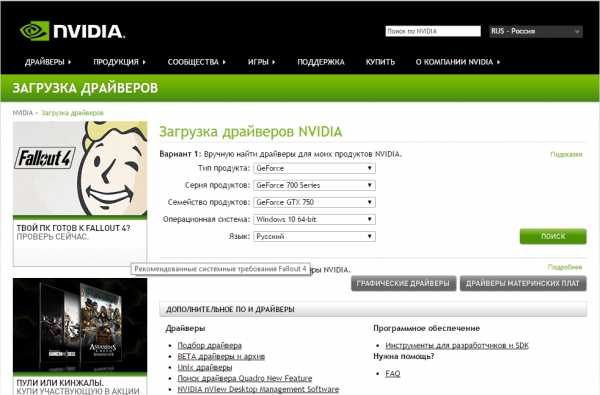
Далее жмем загрузить и устанавливаем последний актуальный драйвер.
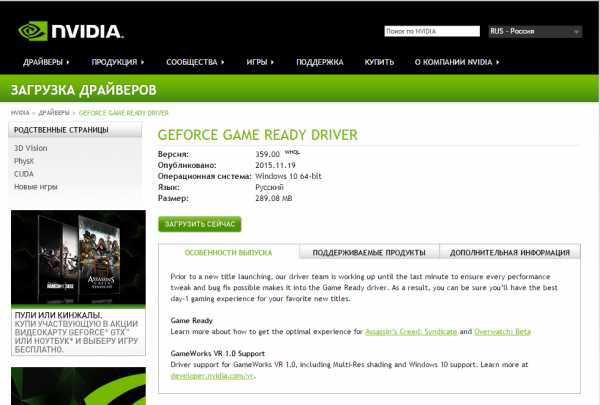
Повышение производительность (FPS) за счет настройки NVIDIA
Если у вас установлены драйвера NVIDIA - то для того, чтобы начать настраивать их, можно просто щелкнуть в любом месте на рабочем столе правой кнопкой мышки и в контекстном меню проводника выбрать "панель управления NVIDIA".
Далее в панели управления нас будет интересовать вкладка "управление параметрами 3D" (данная вкладка находится, обычно слева в колонке настроек, см. скриншот ниже). В этом окне мы и будем задавать настройки.
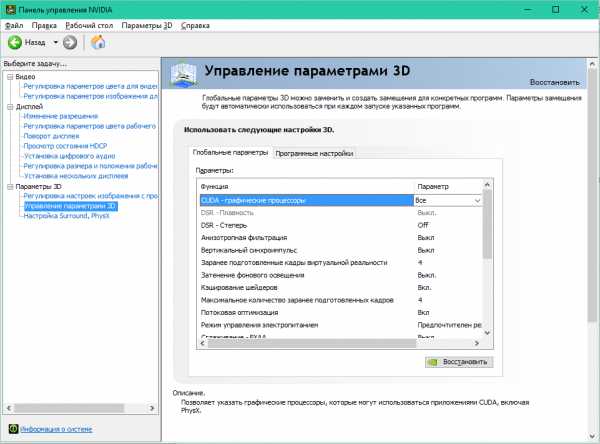
Да, кстати, порядок тех или иных опций (о которых говорится ниже) может быть разным (угадать как будет у вас - нереально)! Поэтому, я приведу лишь ключевые опции, которые есть во всех версиях драйверов для NVIDIA.
- Анизотропная фильтрация. Прямым образом влияет на качество текстур в играх. Поэтому рекомендуется выключить.
- V-Sync (вертикальная синхронизация). Параметр влияющий очень сильно на производительность видеокарты. Для увеличения fps рекомендуется этот параметр выключить.
- Заранее подготовленные кадры виртуальной реальности ставим значение 4(для слабых компьютеров уменьшаем значение)
- Затемнение фонового освещения выключить.
- Кеширование шейдеров Включаем.
- Максимальное количество заранее подготовленных кадров аналогично пункту 3
- Потоковая оптимизация включаем.
- Режим управления электропитанием максимальный.
- Сглаживание - FXAA выключить.
- Включить масштабируемые текстуры. Ставим пункт нет.
- Ограничение расширения. Нужно выключить.
- Сглаживание. Выключить.
- Тройная буферизация. Необходимо включить.
- Фильтрация текстур (анизотропная оптимизация). Эта опция позволяет увеличить производительность при помощи билинейной фильтрации. Нужно включить.
- Фильтрация текстур (качество). Здесь ставите параметр "наивысшая производительность".
- Фильтрация текстур(отрицательное отклонение УД). Включить.
- Фильтрация текстур(три-линейная оптимизация). Включаем.
После задания всех настроек, сохраняем их и выходим. Если сейчас перезапустить игру - количество fps в ней должно вырасти, иногда прирост составляет более 20%
Примечание: качество картинки, после внесенных настроек - может несколько ухудшиться, зато картинка будет двигаться намного быстрее и равномернее, чем ранее.
help.tankionline.com
3D Фильтрация текстур, mip-mapping, антиалиасинг(сглаживание), анизотропия
Как видим, билинейная фильтрация выглядит несколько лучше, нежели Point Sampling. И всё же она очень далека от идеала.
Tri-Linear filtering
Tri-Linear filtering – трилинейная фильтрация, представляет собой симбиоз билинейной фильтрации и mip-текстурирования. Прежде чем говорить об алгоритме работы трилинейной фильтрации, давайте выясним, что такое МIP-текстурирование. MIP-текстурирование, или mip-mapping, – это метод уменьшения объёма вычислений, необходимых для точного наложения текстурного изображения на полигон. По сути, мипмеппинг выполняет те же задачи, что и Point Sampling, но делает это на порядок лучше. MIP-текстурирование призвано избавить нас от ухудшений изображений, когда несколько текселей накладываются на один пиксель.
Посмотрим на проблему глобальней и попробуем найти решение всему этому. Для того чтобы правильно вывести пиксель на экран, необходимо скомбинировать значения всех текселей, которые и будут накладываться на этот пиксель. Но пропускная способность памяти не бесконечна, а это огромнейший обьём работы, который неблагоприятно отразится на быстродействии вашей видеокарты. Mip-mapping способствует снижению объёмов этой работы. Метод MIP-текстурирования основан на генерации и хранении множества версий исходного текстурного изображения. Эти версии имеют большое количество разрешений, каждое из которых всё меньше и меньше исходного. Во время текстурирования пикселя вам достаточно выбрать версию текстурного изображения. В вашем распоряжении есть 4 близлежащих текселея из текстурного изображения, больших по размеру, чем пиксель, и столько же текселей, меньших по размеру, чем пиксель. По сути, mip-уровни представляют собой заранее рассчитанные, более маленькие версии исходной текстуры, из-за чего обеспечивается лучшая аппроксимация.
Итак, мы выяснили, что такое mip-mapping, теперь вернёмся к нашей трилинейной фильтрации. Как мы уже говорили, Tri-Linear filtering представляет собой симбиоз билинейной фильтрации и mip-текстурирования. По сути, билинейная фильтрация производится на двух mip-уровнях. А в итоге мы имеем 2 текселя, по одному для каждого mip-уровня. Цвет пикселя определяется при помощи интерполяции по цветам двух mip-текстур.
В итоге имеем несколько лучшее качество фильтрации, нежели у билинейной. Стоит отметить, что качество улучшается незначительно, а требования к ширине полосы пропускания памяти в сравнении с той же Bi-Linear Filtering удваиваются.
Anisotropic filtering
Выше мы уже выяснили, что для получения хороших результатов фильтрации недостаточно определять цвет по нескольким пикселям. Используя всего четыре пикселя для определения цвета, мы получаем искажённую картину, используем недостаточный обьём фильтрации или, выражаясь простым языком, совершаем сверхфильтрацию в одном месте нашего светового пятна и недостаточно фильтруем в другом. Добавьте сюда изменение формы светового пятна и то, что ни один из вышеизложенных алгоритмов фильтрации этого не учитывает.
Вполне очевидно – для того чтобы добиться лучшего качества, необходимо использовать все пиксели светового пятна с усреднённым значением. Существуют техники фильтрации, которые применяют от 16 до 32 текселей для определения цвета пикселя. Мы также должны учитывать тот факт, что форма светового пятна изменяется вместе с изменением положения полигона относительно точки наблюдения. Собственно говоря, этим и предлагает пользоваться анизотропная фильтрация.
Всё это, конечно, хорошо, но использование такого количества пикселей требует огромной пропускной способности памяти, поэтому анизотропная фильтрация более-менее сносно может функционировать лишь на мощных современных видеокартах.
Помимо всего этого, Anisotropic filtering предлагает задействовать разнообразные фильтры для аппроксимации формы светового пятна. Эти фильтры имеют форму эллипса для нескольких возможных углов положения полигона.
В видеорешениях, использующих тайловую (тайл, говоря простым языком, – участок изображения опредёленного размера, как правило, 32х32 пикселя) архитектуру, благодаря применению тайлов, существенно экономятся ресурсы полосы пропускания памяти, что позволяет использовать анизотропную фильтрацию без значимых потерь быстродействия. При помощи анизотропной фильтрации можно получить лучшее качество изображения. Оно достигается за счёт более точного представления текстур и улучшенной глубины детализации.
Уровень анизотропной фильтрации определяется числом текселей, которые обрабатываются при вычислении конечного пикселя. Современные графические решения позволяют выставить уровень фильтрации в драйвере. Самыми распространёнными уровнями фильтрации являются 2x (16 текселей), 4x (32 текселя), 8x (64 текселя) и 16x (128 текселей). Очевидно, что при повышении уровня анизотропной фильтрации нагрузка на полосу пропускания памяти также увеличивается, а это неминуемо сказывается на производительности.
Оптимизации анизотропной и трилинейной фильтраций сегодня
Компании-разработчики графических чипов ATI и NVIDIA всё время стараются выжать дополнительную производительность из своих продуктов. Что, в общем-то, очевидно и оправдано – конкуренцию между двумя гигантами-производителями графических процессоров никто не отменял. Для достижения своих целей вендоры применяют различные оптимизации, которые позволяют увеличить производительность графических решений. Однако зачастую оптимизации повышают производительность, но снижают качество картинки. Увы, но поговорка «сделать быстрей – не значит сделать лучше» очень часто актуальна для ситуации с различными оптимизациями ATI и NVIDIA.
Разработчики пытаются играть на всё тех же особенностях зрения человека и стараются повысить производительность за счёт слабозаметного ухудшения качества изображения. Возьмём, к примеру, брилинейную фильтрацию. Нет-нет, мы не оговорились, именно брилинейная фильтрация. Так сказать, новый вид, который появился благодаря упорным стараниям вендоров. Брилинейная фильтрация представляет собой смешанный режим фильтрации между билинейной и трилинейной – область, в которой граничат соседние mip-уровни, и которая, собственно говоря, подвергается трилинейной фильтрации, была уменьшена. Вследствие этого удалось поднять производительность, что вполне ожидаемо, ведь мы фильтруем гораздо меньше. При этом качество изображения становится хуже, однако ухудшение качества в данном случае явно оправдано, если учесть значительный выигрыш в производительности. Это отчётливо видно, если сравнивать изображения, полученные с помощью полной трилинейной фильтрации. Брилинейную фильтрацию впервые применила NVIDIA на своих видеокартах GeForce FX 5xxx Новые видеокарты GeForce 6xxx также используют брилинейную фильтрацию, однако компания NVIDIA после критики и различных дискуссий в многочисленных конференциях добавила возможность отключения оптимизации.
В недалёком прошлом продукты компании ATI славились более высоким качеством картинки, нежели таковые от NVIDIA. Однако с выходом графического процессора Radeon 9600 всё изменилось – последний, как и более новое решение Radeon X800, также использует брилинейную фильтрацию. Однако, в отличие от NVIDIA, ATI не соизволила не только объяснить процедуру фильтрации, но и не признала сам факт использования оптимизаций.
Компания ATI пошла на хитрость: драйверы переключаются на полную трилинейную фильтрацию при использовании цветных mip-текстур. Именно последние применяются в стандартных тестах качества, которые используют обозреватели и тестировщики.
Однако находчивые ребята с сайта Computerbase обнаружили, что в компьютерной игре «Call Of Duty» X800 даёт меньшую частоту кадров при использовании цветных mip-текстур. После чего обозреватели Computerbase провели сравнение качества изображения. Как оказалось, при применении обычных текстур Radeon X800 использует брилинейную фильтрацию. При употреблении цветных текстур в «Call Of Duty» (1600х1200) общий показатель FPS Radeon Х800 падает на 11-13 fps.
Самое интересное, что ATI заявляет об использовании полноценной трилинейной фильтрации и рекомендует тестировщикам отключать оптимизации у конкурентов для обеспечения честного сравнения.
В интервью популярному сайту Toms Hardware Guide компания ATI всячески уходила от конкретного ответа, утверждая, что X800 использует полноценную трилинейную фильтрацию. На этом оптимизации от компании ATI не заканчиваются. Так, продукты канадской фирмы ATI используют ещё один вид оптимизации, который называется «stage optimization» – оптимизацией ступени. Метод оптимизации основан на применении «трилинейной» (брилинейной) фильтрации только к первой ступени текстуры (0). Остальные ступени 1-7 фильтруются простым билинейным методом.
Стоит отметить, что во многих играх это не критично, поскольку верхние ступени текстур являются либо картами неровностей, либо картами освещения, для которых полноценная фильтрация не критична, поэтому ухудшения изображения вы попросту не заметите. Однако есть и исключения. Популярная компьютерная игра «Unreal Tournament» использует карты деталей с высоким разрешением на ступенях 1-7, поэтому потери в качестве неизбежны.
Также стоит оговориться, что эта оптимизация функционирует только при насильственном включении анизотропной фильтрации в драйверах вашей видеокарты. Если вы оставляете выбор приложению (by application), то обеспечивается полноценная «трилинейная» (брилинейная) фильтрация ко всем ступеням текстуры.
Компания NVIDIA также стала использовать эту оптимизацию, которая появилась в драйверах версии 51.xx для карт GeForce 5xxx.
Адаптивная анизотропная фильтрация – ещё одна вариация на тему оптимизаций. Её уже давно используют продукты компании ATI. NVIDIA также не отстаёт – в GeForce 6800 эта оптимизация частично реализована.
Алгоритм адаптивной анизотропной фильтрации заключается в том, что поверхности 3D-изображения получают различный уровень анизотропной фильтрации в точке наблюдения. Такой подход позволяет существенно экономить вычислительные ресурсы и тем самым значительно повышать общий fps.
Использование такого метода фильтрации оправданно. Представьте себе сцену из какой-нибудь компьютерной игры: скажем, ваш герой стоит лицом к стене. Фильтровать стену с уровнем анизотропной фильтрации 16х не имеет смысла, то есть картинка будет такой же, как и с 2х. Идея адаптивной анизотропной фильтрации очевидна: «сэкономь вычислительную мощность там, где это можно, дабы последняя не расходовалась впустую».
Вы вряд ли заметите существенное ухудшение качества от использования адаптивной анизотропной фильтрации, однако в некоторых сценах этот алгоритм немного грешит, то есть можно заметить определённую потерю качества.
Напоследок хотелось бы отметить, что вендорам было бы неплохо реализовать возможность отключения адаптивной анизотропной фильтрации.
studfiles.net
Как увеличить производительность видеокарты nVidia – инструкция
Производительность видеокарты можно увеличить одним из двух способов: изменить характеристики, путем изменения аппаратной части или изменить параметры работы, настроив специальным образом программное обеспечение.
Если вы, по каким-то причинам не желаете менять аппаратные характеристики видеокарты, т.е. разгонять ее, например, чтобы не сжечь. То вам подойдет второй способ - увеличение производительности видеокарты за счет изменения настроек программного обеспечения.
Давайте же разберемся, как это сделать, шаг за шагом, на примере видеокарты NVidia.
Для того что бы увеличить производительность видеокарты nVidia, необходимо:
1. Скачать самую последнюю версию драйвера с официального сайта nVidia, раздел «Драйверы». Затем выбрать автоматическую или ручную установку. В первом случае программа сама подберет, скачает и установит на компьютер последнею версию драйвера, подходящего для вашей видеокарты. Во втором случае из списка необходимо выбрать вашу видеокарту и версию Windows, затем скачать и установить на компьютер драйвер. После установки всех компонентов, обязательно перезагрузите компьютер для завершения установки. Последняя версия драйвера, как правило, обеспечивает наилучшую производительность видеокарты. Подробнее о том, как обновить драйвер видеокарты nVidia.
2. После установки в панели управления видеокарты выберите «Настройка 3D приложений» (3d settings). Пуск -> Панель управления -> nVidia Control panel (Панель управления).
3. Пункт сглаживание лучше поставить на 0x (нет) или на 2x. При значении 0х будут сильно заметны «лесенки» на линиях изображения, при 2x они будут менее заметны, если конечно у вас не огромный 32 дюймовый монитор. Данный пункт значительно влияет на производительность видеокарты, поэтому для достижения максимальных показателей рекомендуется отключить его. При выборе алгоритма сглаживания лучше выбрать FXAA – это самый быстрый алгоритм, экслюив от NVidia, кстати!
4. Если у вас достаточно современная видеокарта, пункту анизотропной фильтрации можно смело поставить значение 16x. На производительность видеокарт последнего поколения этот пункт практически не влияет. Для максимального увеличения fps на старой видеокарте, можно поставить 0x, пожертвовав качеством изображения.
5. Для увеличения производительности видеокарты nVvidia показателю «Уровень детализации множества изображений» задайте «Высокая производительность».
6. Смело отключайте «Вертикальная синхронизация» или «Ждать вертикального обновления». Отключение этого параметра весьма неплохо увеличит производительность. Так же можете отключить тройную буферизацию.
7. Если вы пользуетесь ноутбуком, в настройках питания видеокарты смените режим экономии энергии, на режим максимальной производительности.
Чтобы повысить повысить производительность видеокарт NVIDIA в играх, необходимо выставить правильные параметры в свойствах драйвера.
Клик правой кнопкой мыши по «Рабочему столу» и выбрать пункт «Панель управления NVIDIA». В «Параметры 3D» — «Управление параметрами 3D» перейти на вкладку «Программные настройки».Выбрать игру, в которой вы хотите улучшить производительность, и изменить настройки следующим образом:
— Анизотропная фильтрация: 16х;— Сглаживание-прозрачности: Выкл.;— Тройная буферизация: Выкл.;— Режим управления электропитанием: Предпочтителен режим максимальной производительности;— Максимальное количество заранее подготовленных кадров: 1;— Ускорение нескольких дисплеев/смешанных ГП: Режим однодисплейной производительности;— Фильтрация текстур - анизотропная оптимизация по выборке: Выкл.;— Фильтрация текстур - отрицательное отклонение УД: Привязка;— Фильтрация текстур - качество: Производительность;— Фильтрация текстур - трилинейная оптимизация: Вкл.;— Фильтрация текстур - анизотроп. оптимизация фильтрацией: Выкл.;— Вертикальный синхроимпульс»: Адаптивный;— Потоковая оптимизация: Вкл.;— PhysX: ЦП.
Нажать кнопку «Применить» и закрыть «Панель управления NVIDIA».
Мигает экран при запуске/закрытии видеофайла или просмотре youtube
Ситуация следующая:
При запуске любого видеофайла, так же не имеет значения каким проигрывателем его открываешь, происходит мигание экрана. Забавно, но в контакте и ютубе видео играет нормально, а ИП-ТВ нет.Вот наглядный пример (как на этом видео, только на превьюшках не мигает, как там )
Дрова стоят последние с офф сайта (карта - Nvidia Джифорс 8400Gs)
Пробовал :Около десятка разных сборок кодеков - не помоглоДрова от древних до последних - не помоглоПереустановка винды ( повод: отец подцепил развесёлую х*ю ) - не помогло
Решение проблемы:
- Заходим Панель управления Nvidia
- Регулировка параметров цвета рабочего стола, смотрим самый нижний пункт "Сообщение о типе контента на дисплее" и выбираем "Программы на рабочем столе".
coding.dp.ua